前言
不少同学学习编程,使用的第一个代码编辑器就是Visual Studio Code。它所具备的高度可扩展性、轻量性以及自定义环境等特征,且少部分功能继承于Visual Stuidio,被大多数人作为前端或者小应用的编写工具。但对于小白来说,配置编程环境往往是开始学习敲代码之前的拦路虎,辛辛苦苦配置好的环境却又不能随身携带电脑,在陌生的PC环境下往往需要一定的学习成本来适应,所以VSCode Online将VSCode服务部署于自己的服务器上,使我们无论在哪里都可以远程登录到VSCode Server来处理临时的代码编写任务。
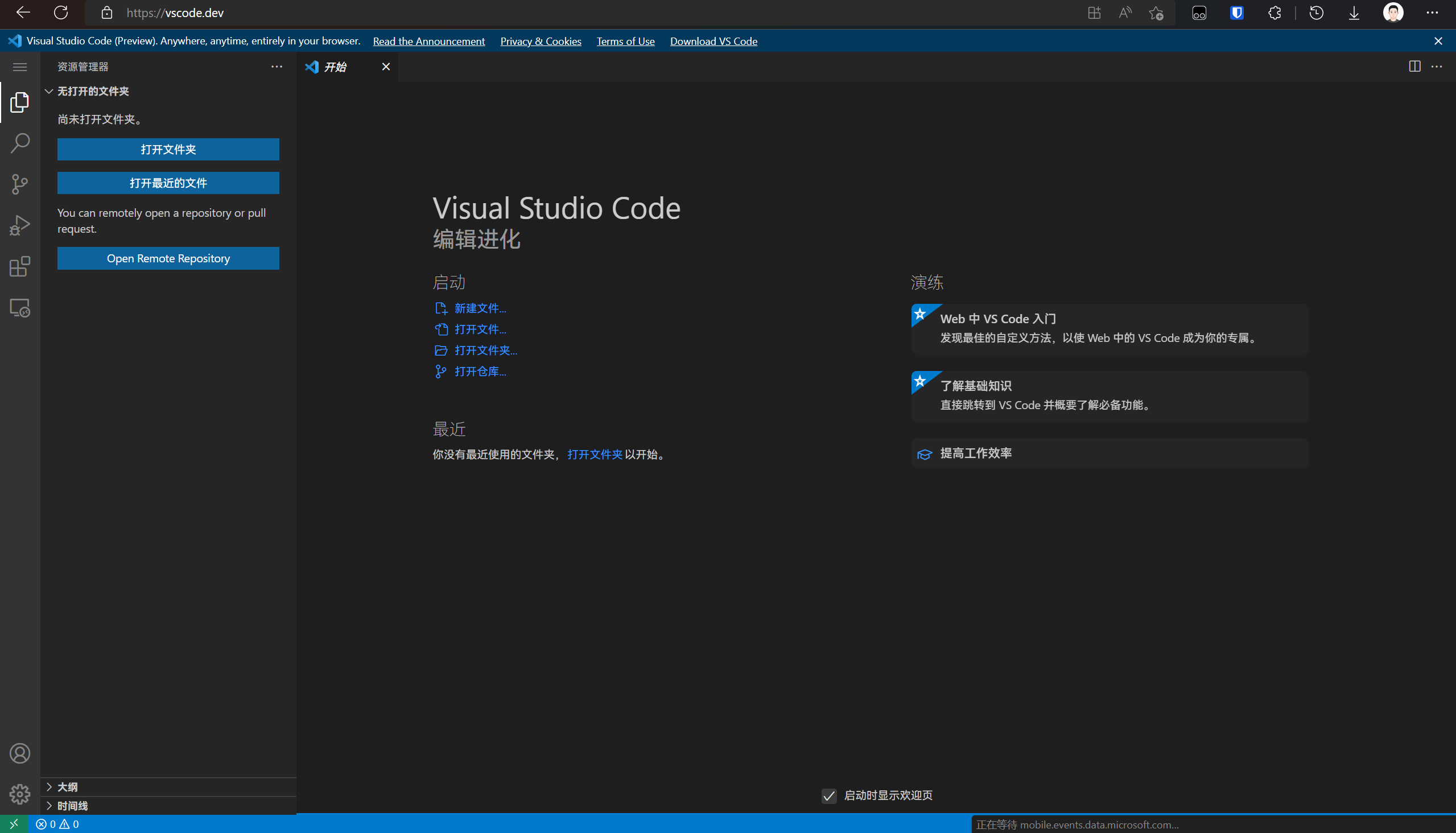
早在2021年,微软便悄悄发布了VSCode Web服务(vscode.dev),1但官方发布的Web版开源代码需要复杂的步骤进行部署。目前 Coder Technologies Inc, an Austin TX company 公司开源了一个基于服务器端的 VScode -- code-server,只要服务器端配置好code-server,就可以在任何浏览器上使用VScode 。为了便于配置使用,我对原始的code-server镜像进行一些修改,比如配置了Python和C/C++的编程环境等,达到一个开箱即用的效果,并上传至DockerHub,镜像名为marobytes/code-server
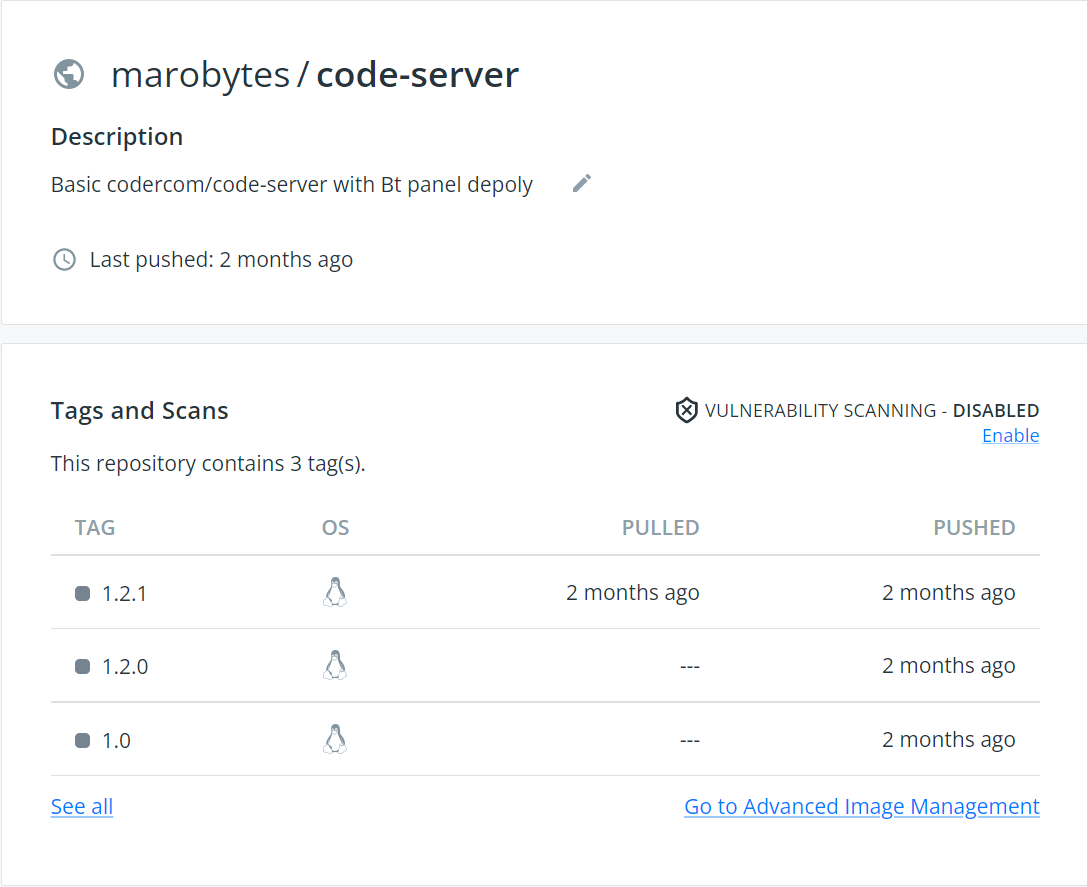
安装步骤
第一步,在宝塔服务器面板安装好Docker管理器
第二步,使用Docker管理器获取镜像marobytes/code-server:latest
第三步,通过SSH连接至服务器,输入部署命令:
docker run -it -p 1024:8080 --name code -v "/home/code-server:/home/code-server" marobytes/code-server:latest
注意:1024为宿主机端口,你可以进行修改,要注意防火墙放行端口
第四步,输入 docker exec -it code /bin/bash 进入到容器终端,使用vi .config/code-server/.config.yaml修改访问密码,也可以关闭访问密码
第五步,更换apt源,输入vi /etc/apt/sources.list 注释掉原来的源,前往清华大学镜像站中的使用帮助获取Debian源,容器Debain版本为bullseye,复制进 sources.list 文件即可,然后运行sudo apt-get update 注意:容器中命令大都需要加上sudo来进行管理员运行,否则经常会发生权限不足错误
第五步,到宝塔Docker管理器中重启Docker服务,启动容器,即可通过IP:端口来访问平台
第六步,在宝塔面板中创建网站,不为其设置php版本,创建好后点击设置,在配置文件中修改Nginx配置为(以下为参考,注意修改域名为自己的,并前往域名控制台做好DNS解析)
server
{
listen 80;
server_name code.marobytes.cn;
#ERROR-PAGE-START 错误页配置,可以注释、删除或修改
#error_page 404 /404.html;
#error_page 502 /502.html;
#ERROR-PAGE-END
#PHP-INFO-START PHP引用配置,可以注释或修改
#include enable-php-00.conf;
#PHP-INFO-END
#REWRITE-START URL重写规则引用,修改后将导致面板设置的伪静态规则失效
#include /www/server/panel/vhost/rewrite/code.marobytes.cn.conf;
#REWRITE-END
location / {
proxy_pass http://localhost:1024;
proxy_redirect off;
proxy_set_header Host $host; # 传递域名
proxy_set_header X-Real-IP $remote_addr; # 传递ip
proxy_set_header X-Scheme $scheme; # 传递协议
proxy_set_header X-Forwarded-For $proxy_add_x_forwarded_for;
proxy_set_header Accept-Encoding gzip;
# code-server的websocket连接需要Upgrade、Connection这2个头部
proxy_set_header Upgrade $http_upgrade;
proxy_set_header Connection upgrade;
}
access_log /www/wwwlogs/code.marobytes.cn.log;
error_log /www/wwwlogs/code.marobytes.cn.error.log;
}建议部署Let's Encrypt SSL证书,使用DNS验证域名,自动续期,开启强制https访问
配置文件修改如下:
server
{
listen 80;
listen 443 ssl http2;
server_name code.marobytes.cn;
#SSL-START SSL相关配置,请勿删除或修改下一行带注释的404规则
#error_page 404/404.html;
#HTTP_TO_HTTPS_START
if ($server_port !~ 443){
rewrite ^(/.*)$ https://$host$1 permanent;
}
#HTTP_TO_HTTPS_END
ssl_certificate /www/server/panel/vhost/cert/code.marobytes.cn/fullchain.pem;
ssl_certificate_key /www/server/panel/vhost/cert/code.marobytes.cn/privkey.pem;
ssl_protocols TLSv1.1 TLSv1.2 TLSv1.3;
ssl_ciphers EECDH+CHACHA20:EECDH+CHACHA20-draft:EECDH+AES128:RSA+AES128:EECDH+AES256:RSA+AES256:EECDH+3DES:RSA+3DES:!MD5;
ssl_prefer_server_ciphers on;
ssl_session_cache shared:SSL:10m;
ssl_session_timeout 10m;
add_header Strict-Transport-Security "max-age=31536000";
error_page 497 https://$host$request_uri;
#SSL-END
#ERROR-PAGE-START 错误页配置,可以注释、删除或修改
#error_page 404 /404.html;
#error_page 502 /502.html;
#ERROR-PAGE-END
#PHP-INFO-START PHP引用配置,可以注释或修改
#include enable-php-00.conf;
#PHP-INFO-END
#REWRITE-START URL重写规则引用,修改后将导致面板设置的伪静态规则失效
#include /www/server/panel/vhost/rewrite/code.marobytes.cn.conf;
#REWRITE-END
location / {
proxy_pass http://localhost:1024;
proxy_redirect off;
proxy_set_header Host $host; # 传递域名
proxy_set_header X-Real-IP $remote_addr; # 传递ip
proxy_set_header X-Scheme $scheme; # 传递协议
proxy_set_header X-Forwarded-For $proxy_add_x_forwarded_for;
proxy_set_header Accept-Encoding gzip;
# code-server的websocket连接需要Upgrade、Connection这2个头部
proxy_set_header Upgrade $http_upgrade;
proxy_set_header Connection upgrade;
}
access_log /www/wwwlogs/code.marobytes.cn.log;
error_log /www/wwwlogs/code.marobytes.cn.error.log;
}好了,这下你可以直接通过绑定的域名进行访问了!部署顺利完成!
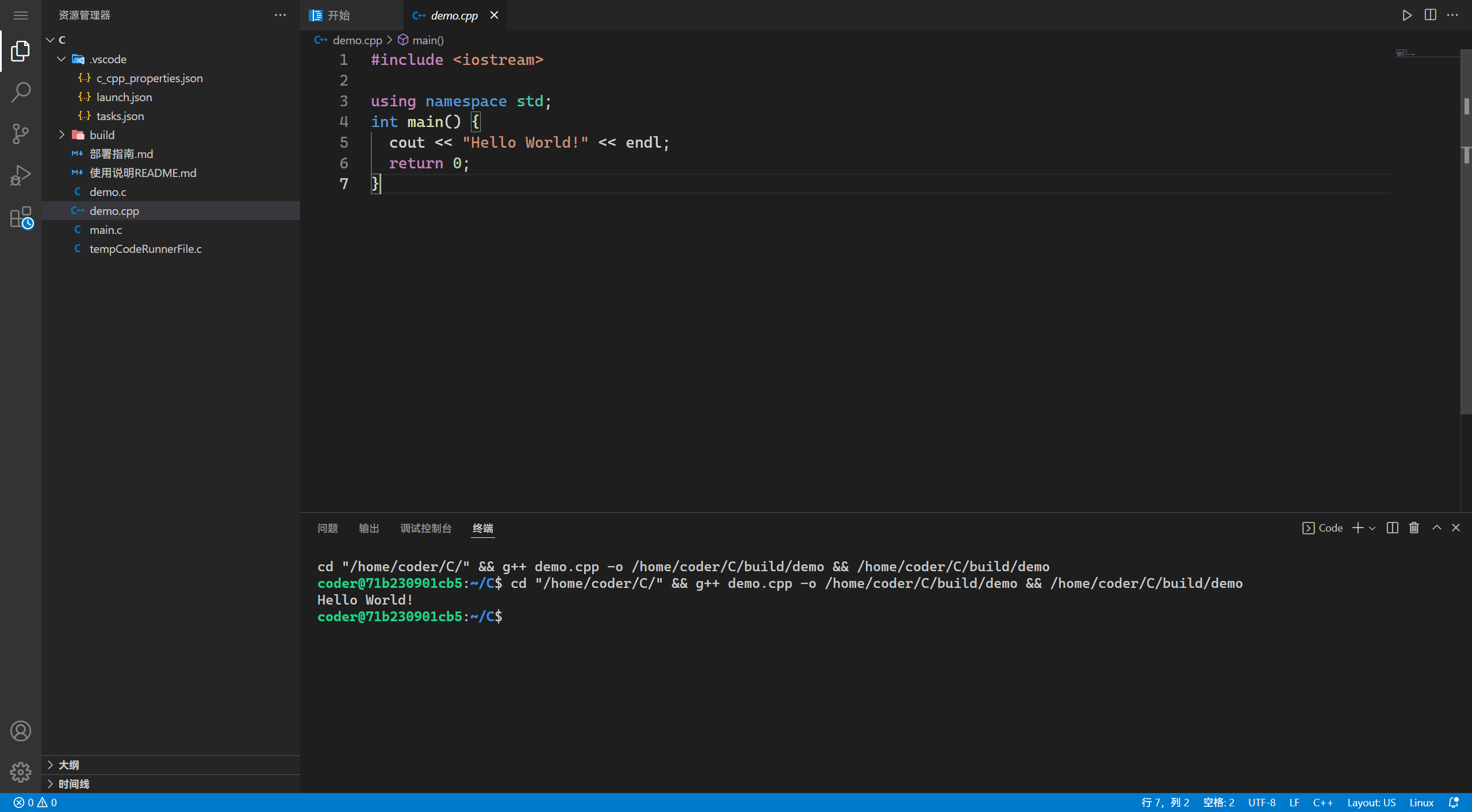
安装扩展
2code-server目前仅支持在线安装一小部分的插件,插件库不多,有些官方扩展市场上的扩展没有。不过它提供了.VSIX文件的安装方式,能够安装大部分官方插件市场上的插件。
第一步,前往官方插件市场,搜索你需要安装的扩展,这里以C/C++为例
第二步,找到右侧Download Extension按钮,选择不同服务器系统版本的.VSIX文件,根据自己的服务器系统进行下载
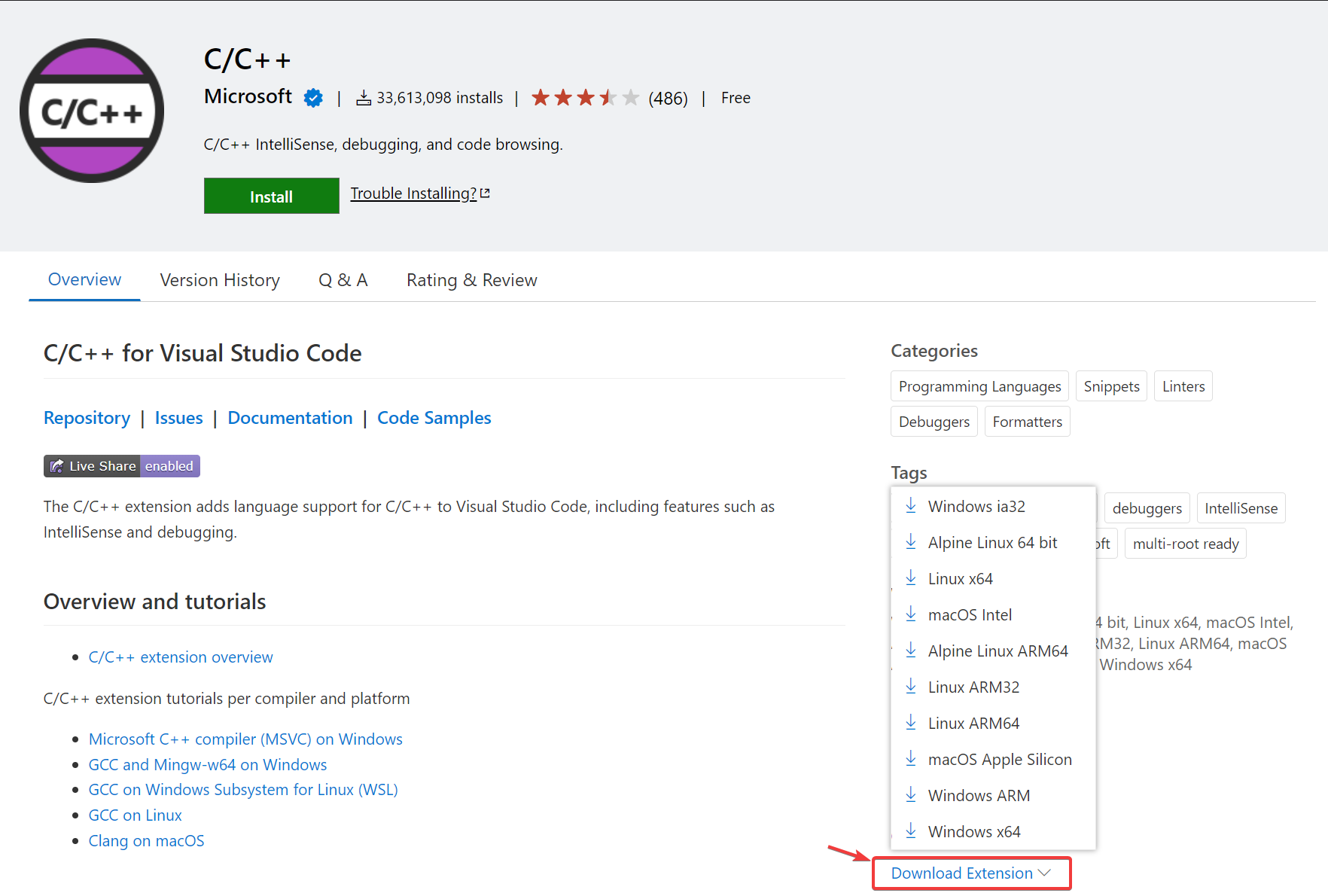
第三步,将VSIX文件上传至VSCode Server的文件目录,进入你的云端VSCode,在扩展页面选择以.VSIX文件安装即可
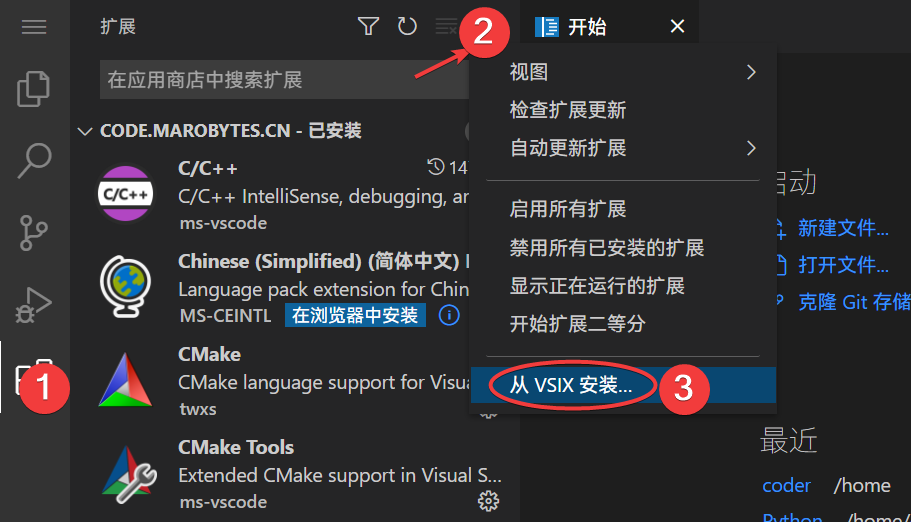
以上只是简单的部署和扩展安装指南,更多个性化操作就请大家自行摸索~
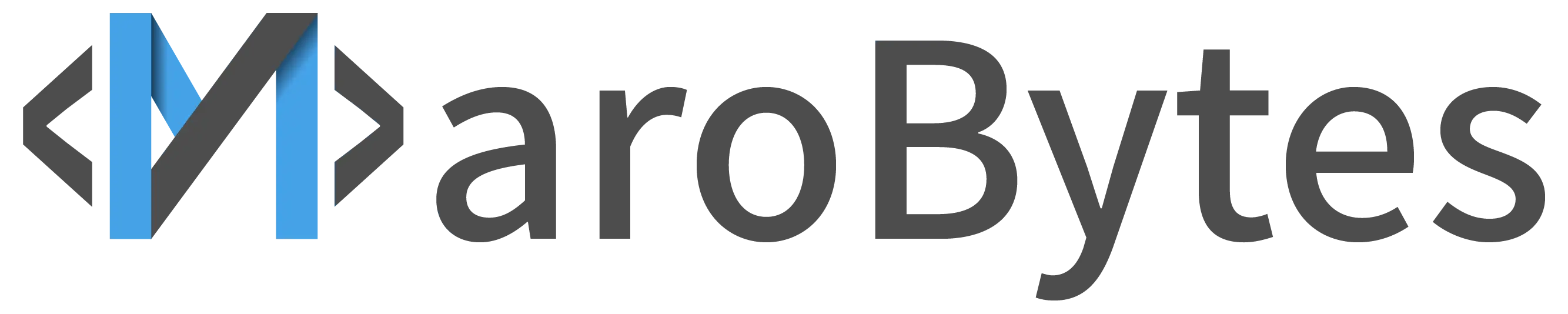


2 条评论
大佬的教程真的很有帮助,我再分享一下自己遇到的坑:
1.最新镜像是5个月前的1.2.1,其实命令都可以改为marobytes/code-server:latest
2.国内服务器下载Docker Hub速度堪忧,推荐使用Docker Proxy镜像加速,具体命令如下:
代理拉取镜像:
docker pull dockerproxy.com/marobytes/code-server:latest
重命名镜像:
docker tag dockerproxy.com/marobytes/code-server:latest marobytes/code-server:latest
删除代理镜像:
docker rmi dockerproxy.com/marobytes/code-server:latest
3.打开配置文件是:
vi .config/code-server/config.yaml
文中的有点小问题……
最后,还是感谢大佬的教程~
感谢指出问题ヾ(≧∇≦*)ゝ随时来访